Het bestandssysteem UUID (Universally Unique Identifier) begrijpen is een essentiële taak van een Linux-beheerder. Elke dag worden er tonnen bestanden gegenereerd binnen een Linux-server. Sommige bestanden zijn statisch; sommige zijn dynamisch. Sommige bestanden zijn tijdelijk en sommige zijn permanent. Unix-scripting en serveronderhoud vereisen ook de vaardigheid om het Linux-bestandssysteem goed te begrijpen. Als Linux-beheerder is het belangrijk om de UUID van het bestandssysteem van uw Linux-systeem te identificeren om de bestanden te verbinden met een server of database en om problemen op het hoogste niveau op te lossen.
Een ingenieur, Theodore Yue Tak Ts'o, had een bibliotheek gemaakt met de naam libuuidom alle Linux-bestandssystemen uniek te identificeren. Daarom wordt dit bibliotheekbestand nu gebruikt in het UUID-systeem (Universally Unique Identifier). De UUID is een 128-bits nummersysteem dat elk bestand kan labelen met een uniek willekeurig nummer, zodat een beheerder zijn systeembestanden bij naam kan herkennen. In dit bericht zullen we het proces bespreken voor het identificeren van de UUID van het Linux-bestandssysteem.
Universeel unieke identificatie (UUID)
De bestandssysteemtabel (fstab) is de locatie waar alle montage-eigenschappen worden vastgelegd in de enz directory van Linux wortel. We kunnen de zien fstab table met behulp van het cat-commando in de terminal. In de uitvoer vinden we de UUID van onze fstab het dossier.
De UUID wordt toegewezen in een 32 hexadecimaal systeem, verdeeld in vijf delen en gescheiden door koppeltekens. De vorm van een UUID is als 8-4-4-4-12. Hier laat ik als voorbeeld de UUID van mijn . zien fstab vanaf de terminal met kat opdracht.
$ cat /etc/fstab
Hier zie je mijn fstab UUID is toegewezen als:
6661a91e-9ec4-4ce0-a969-242019ecc174

Hier zijn de 32 karakters veranderd in 36 karakters met 4 koppeltekens. Als we goed kijken naar de vorming van UUID, kunnen we de structuur als volgt zien:
AAAAAAAAA-BBBB-CCCC-DDDD-FFFFFFFFFFFF
De vorming van UUID bevat een tijdstempelvariatie, het gecodeerde MAC-adres en enkele willekeurig gegenereerde nummers.
1. Bestandssysteem UUID identificeren in Linux doorUI tune2fs Opdracht
De tune2fs is een commando in Linux dat kan worden gebruikt om het raamwerk van afstembare bestanden aan te passen. U weet misschien dat bestanden in Windows meestal worden gemaakt in NTFS of Fat32, maar in Linux worden bestanden gegenereerd in ext2-, ext3- of ext4-bestandssystemen. Als u de variabelen of parameters van die bestanden moet wijzigen, kunt u de tune2fs opdracht.
De tune2fs is een krachtig commando dat ook de huidige bestandsinstellingen van je Linux-bestandssysteem kan bepalen. Als u de details wilt zien van het gebruik van tune2fs, typ gewoon tune2fs in de Terminal, zal het de lijsten tonen die kunnen worden gedaan door tune2fs.
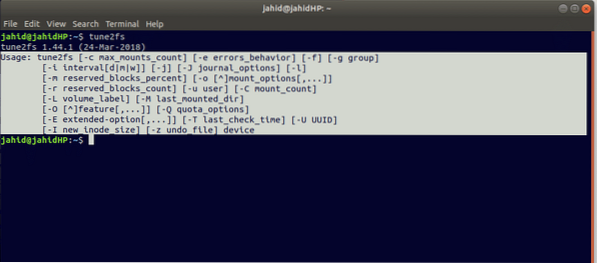
Laten we, we willen de UUID-eigenschappen van het bestandssysteem zien van mijn dev/sda1 plaats. Daarvoor moeten we de volgende opdracht in de terminal typen met de tune2fs opdracht. Als u een fout vindt zoals:, toestemming geweigerd tijdens het openen van /dev/sda1; je kunt het tweede commando proberen dat . bevat sudo (supergebruiker doen).
$ tune2fs -l /dev/sda1 $ sudo tune2fs -l /dev/sda1

2. Bestandssysteem UUID identificeren door blkid Opdracht
Voor het bepalen van de kenmerken van het blokapparaat van het Linux-bestandssysteem kunnen we de blokidentificatie gebruiken(blkid)commando in de terminal. De blkid commando kan de . identificeren UUID en gedetailleerde informatie over het Linux-bestandssysteem.
Laten we, we willen de UUID van de . vinden /dev/sda1 plaats. Daarvoor moeten we de volgende opdracht in de terminal typen:. En in de uitvoer zullen we de UUID, partitie-ID en het type stuurprogramma vinden.
$ blkid /dev/sda1 /dev/sda1: UUID="3e7268c4-2b78-42eb-950c-b38d1451771d" TYPE="ext4" PARTUUID="eaef9435-01"
3. Bestandssysteem UUID identificeren in Linux doorUI lsblk Opdracht
Blockwise lijst informatie, lsblk commando wordt gebruikt om de gedetailleerde informatie en de UUID van het bestandssysteem in Linux te zien. De lsblk commando kan de naam, apparaattype, major-minor apparaatnummers, verwijderbaar apparaat, koppelpunt, grootte van het apparaat, enz. tonen.
$ sudo lsblk

4. De schijfpartitie UUID in Linux bepalen udevadm Opdracht
Userspace device manager beheerder of, in het kort, udevadm is een commando dat in Linux wordt gebruikt om de runtime- en kernelgebeurtenissen van een bestand te identificeren. Runtime-inhoud is gekoppeld aan de processen die in het apparaat plaatsvinden. Meestal zijn deze bestanden tijdelijk. De udevadm commando kan bestandsinformatie uit de database verzamelen, elke actie starten onder de beheerder, de udev daemon, bewaak de kernel en test een gebeurtenis.
Laten we de status van het verwijderbare bestand op de terminal controleren met check udevadm, we kunnen de volgende opdracht in de terminal typen:.
$ udevadm-monitor
En de monitor zal de ontvangen gebeurtenissen afdrukken voor:
UDEV - de gebeurtenis die udev verzendt na regelverwerking KERNEL - de kernel uevent
Als we na deze fase een verwijderbaar apparaat plaatsen, wordt de schijfstatus in de terminal afgedrukt. De uitvoer zal zijn zoals de onderstaande afbeelding:.
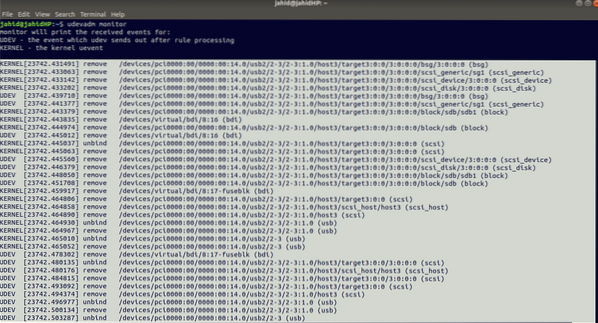
We kunnen triggeractie ook gebruiken onder: udevadm opdracht. Hier is een voorbeeld.
$ udevadm-trigger --verbose --dry-run --type=devices --subsystem-match=scsi_disk /sys/devices/pci0000:00/0000:00:14.0/usb2/2-3/2-3:1.0/host3/target3:0:0/3:0:0:0/scsi_disk/3:0:0:0 /sys/devices/pci0000:00/0000:00:1f.2/ata1/host0/target0:0:0/0:0:0:0/scsi_disk/0:0:0:0
5. Schijfpartitie UUID identificeren door dumpe2fs Opdracht
De dumpe2fs commando wordt gebruikt om de blokgrootte, superblokinformatie van een bestandssysteem te identificeren. Als je je superblok op een bestandssysteem verliest, verlies je de toegang tot dat bestandssysteem. De dumpe2fs commando kan bepalen waar het bestand is aangekoppeld, de UUID van het bestandssysteem, het magische nummer van het bestandssysteem, bestandssysteemvlaggen, foutgedrag, bestandssysteem OS-type, vrije blokken, groepsgrootte Flex-blok en nog veel meer dingen.
Laten we, als we de dumpe2fs commando op de locatie van sda1 in ons Linux-bestandssysteem hoeven we alleen de volgende opdracht in de terminal te typen:.
$ sudo dumpe2fs /dev/sda1
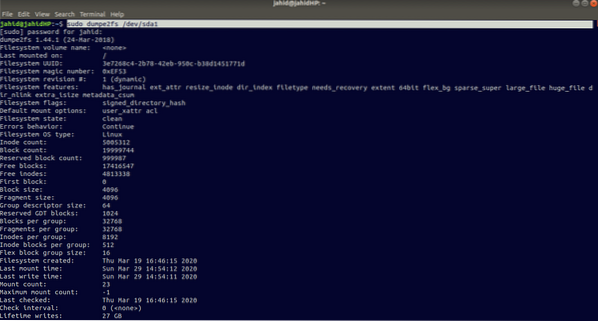
U kunt ook de dumpe2fs versie van je Linux-machine.
$ sudo dumpe2fs -V [sudo] wachtwoord voor jahid: dumpe2fs 1.44.1 (24-mrt-2018) EXT2FS Library-versie gebruiken 1.44.1 jahid@jahidHP:~$
6. Bestandssysteem UUID identificeren in Linux doorUI hwinfo Opdracht
Hardware-informatie of kortweg de hwinfo command is een zeer professionele opdracht om het bestandssysteem UUID van Linux te identificeren. Het wordt gebruikt om de toestand en gezondheid van het systeem te bewaken. Deze opdracht kan informatie uit hardware halen. Het kan informatie verzamelen van harde schijf, monitor, toetsenbord, muis, netwerkkaart en etc.
De hwinfo commando is handig om de bestandsversie te bepalen, naar het logbestand te schrijven, om de partitie-informatie, netwerkkaartinformatie, CPU-informatie, informatie over systeemhardware, enz. U kunt installeren hwinfo in je Linux-machine met de volgende opdrachten:.
- Voor Ubuntu:
$ sudo apt-get install hwinfo $ sudo apt install hwinfo
- Voor Arch Linux:
$ sudo pacman -S hwinfo
- Voor RHEL/CentOS:
$ sudo yum install hwinfo
- Voor openSUSE Leap:
$ sudo zypper install hwinfo
Nu, na de installatie van hwinfo klaar is, kunt u de volgende opdrachten in uw terminal uitvoeren om de hardware-informatie te identificeren:.
$ sudo hwinfo $ sudo hwinfo --all $ sudo hwinfo --short $ sudo hwinfo --block --short $ sudo hwinfo --cpu $ sudo hwinfo --network $ sudo hwinfo --netcard $ sudo hwinfo --disk $ sudo hwinfo --partition $ sudo hwinfo --usb $ sudo hwinfo --memory $ sudo hwinfo --pci $ sudo hwinfo --log hwinfo.tekst
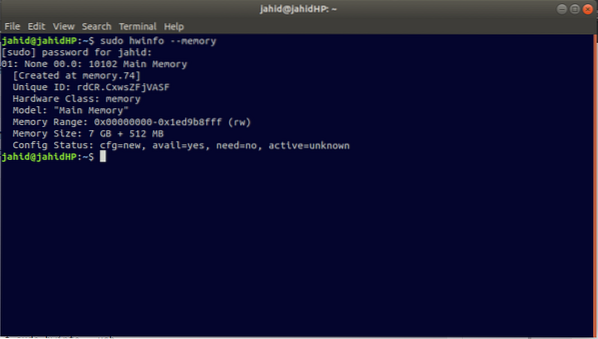
7. Bestandssysteem UUID identificeren door uuid Opdracht
Door de opdracht Universally Unique Identifier (UUID) in uw Linux-bestandssysteem te gebruiken, kunt u de bestandsnaam, de bestandsversie, het aantal bestanden, het bestandsformaat en het unieke ID-nummer van het bestand bepalen.
Als de UUID niet op uw Linux-systeem is geïnstalleerd, kunt u de volgende terminalopdracht proberen om UUID te installeren:.
$ sudo apt install uuid
Om de UUID-informatie van uw bestandssysteem te krijgen, voert u deze opdracht uit in uw terminal.
$ ls -lh /dev/schijf/door-uuid/
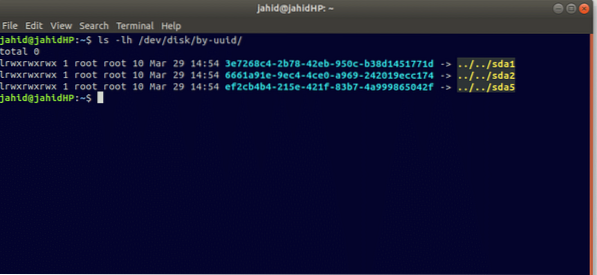
Laatste gedachten
Linux handhaaft een hiërarchie van het bestandssysteem. In het hele bericht heb ik geprobeerd je kennis te laten maken met de methoden om de UUID van het bestandssysteem in Linux te identificeren en hoe je in de stroom van het bestandssysteem kunt komen. We hebben besproken wat UUID is en hoe we de UUID van bestandssystemen op verschillende manieren kunnen identificeren. Sommige terminalopdrachten worden hierboven in de post genoemd om de bestandsstatus en runtime te bepalen. Sommige opdrachten en methoden gaan over het identificeren van de hardwaretypes.
Ik heb geprobeerd de methoden te bedenken die ik gebruikte om het bestandssysteem in Linux te controleren. Het is mogelijk dat ik sommige punten vergeet te vermelden. Het wordt zeer op prijs gesteld als je schrijft wat ik heb gemist in het opmerkingenveld. U kunt ook uw opmerkingen over dit bericht schrijven. En vergeet niet om dit bericht op sociale media te delen, zodat je Linux-nerdvrienden dit bericht kunnen lezen.
 Phenquestions
Phenquestions



